Smart Home mit Home Assistant in einem Docker Container auf einem Raspberry Pi 3 – SSH & Docker
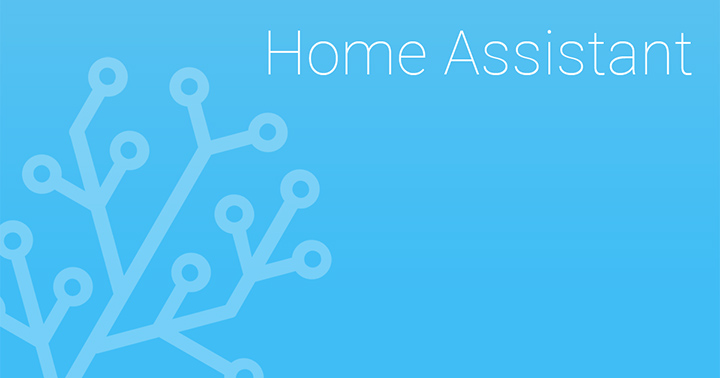
Um SSH auf dem Raspberry zu aktivieren nutzen wir die grafische Oberfläche. Die SSH Einstellungen findet ihr unter „Start“ > Einstellungen > Raspberry-Pi-Konfiguration

Als erstes solltet ihr nun hier ein neues, sicheres Passwort festlegen, damit ihr das Standardpasswort los werdet. Nun klickt ihr auf den Reiter „Schnittstellen“ und aktiviert dort SSH.
Das war es schon, ihr habt SSH nun aktiviert.
Von jetzt an werde ich alle Änderungen per SSH vornehmen. Alle folgenden Anpassungen könnt ihr aber auch direkt im Terminal des Raspberry machen, falls euch das lieber ist. Lasst dazu einfach alle SSH Befehle weg.
Installation von Docker
Öffnet auf eurem PC ein Terminalfenster und verbindet euch über SSH mit eurem Raspberry.
ssh Benutzername@IP-Adresse
also zum Beispiel:
ssh pi@192.168.178.123
(pi ist der Standardbenutzer eures Raspberrys)
Der Rest ist extrem einfach. Mit dieser Zeile Code wird Docker auf eurem Raspberry Pi installiert.
curl -sSL https://get.docker.com | sh

Es ist empfehlenswert noch sudo usermod -aG docker pi auszuführen. So kann Docker zukünftig ohne „sudo“ ausgeführt werden.
Der Befehl sudo systemctl disable docker sorgt dafür, dass Docker beim Neustart eures Raspberry Pi ebenfalls neu gestartet wird. Das war es auch schon, ihr könnt Docker nun benutzen. =)
Im nächsten Artikel werden wir Home Assistant in einem Docker Container installieren. Damit sind wir dann mit dem grundsätzlichen Setup fertig und können anfangen unsere smarten Geräte einzubauen.
Übersicht
Teil 1: Raspberry Pi 3 installieren
Teil 2: SSH & Docker einrichten
Teil 3: Home Assistant installieren
Teil 4: Home Assistant’s Konfigurationsdateien
- Pingback: Smart Home mit Home Assistant in einem Docker Container auf einem Raspberry Pi 3 – Raspberry 3 vorbereiten – Ratze.eu